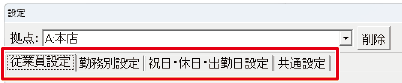新しいパソコンで本ソフトを継続してご使用になる場合は、
使用していたパソコンで設定データのバックアップを行い、
新しいパソコンに設定データを移行する必要があります。
下記の手順で移行を行ってください。
旧パソコンでの操作
1.設定画面を表示し、「設定」ボタンをクリックします。
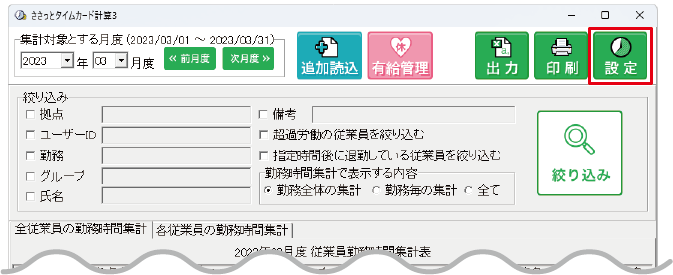
2.「設定」画面を開き、下段の「設定データをバックアップ」をクリックします。
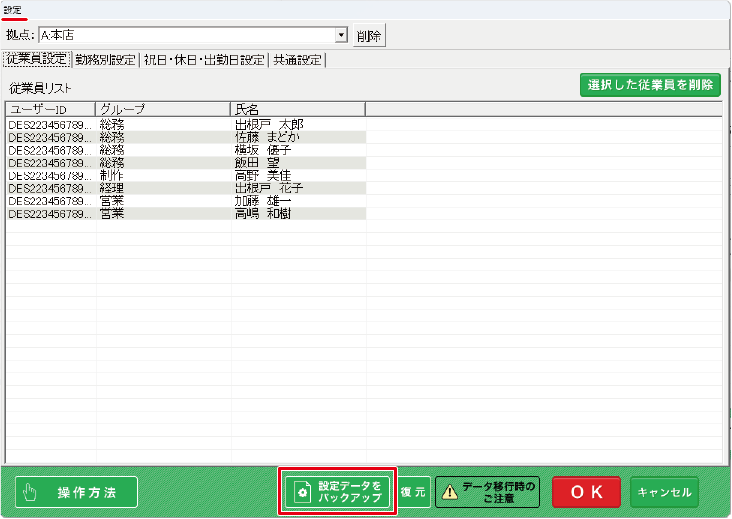
3.名前を付けて保存画面が表示されます。
①ファイルの保存場所を選択します。
②ファイル名を入力します。
③「保存」ボタンをクリックします。
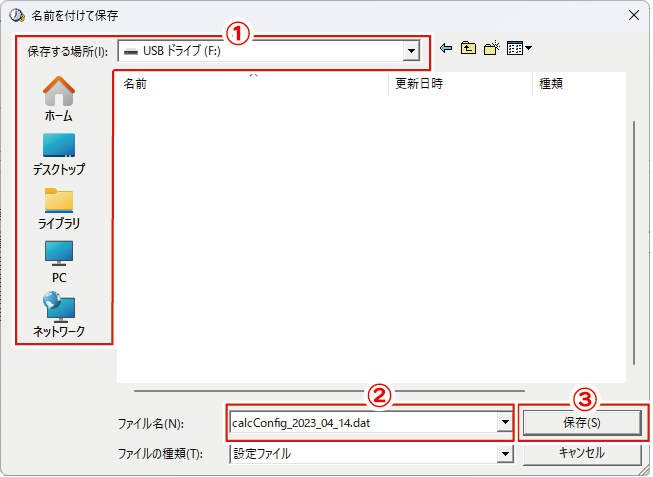
4.「保存しました」という画面が表示されましたら、
「OK」ボタンをクリックして、画面を閉じます。
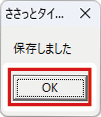

指定した場所に、設定バックアップファイルが保存されます。
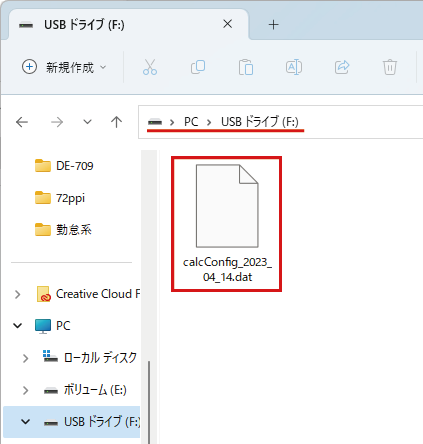
新しいパソコンでの操作
1.新しいパソコンにソフトをインストールします。
インストール操作はこちら
2.旧パソコンから、コピーしたUSBをパソコンに接続します。
3.ソフトを起動し、「起動メニュー」画面が表示されましたら、
データを読込む方法を選びます。
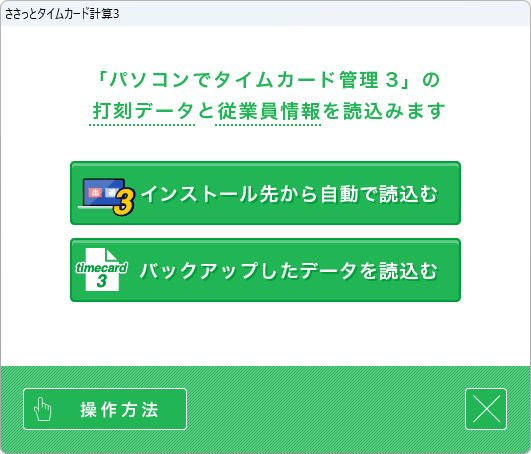
同じパソコンにデータ移行が完了している場合は、「パソコンでタイムカード管理3」の
データを直接読込みます。

USBなどに「パソコンでタイムカード管理3」のバックアップファイル(.tr3)を
コピーしている場合は、バックアップファイル(.tr3)を読み込みます。

4.設定画面を表示し、「設定」ボタンをクリックします。
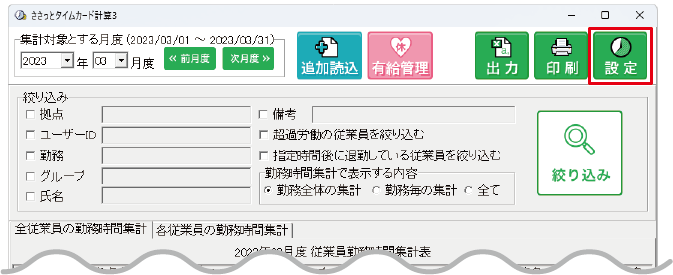
5.「設定」画面を開き、下段の「復元」ボタンをクリックします。
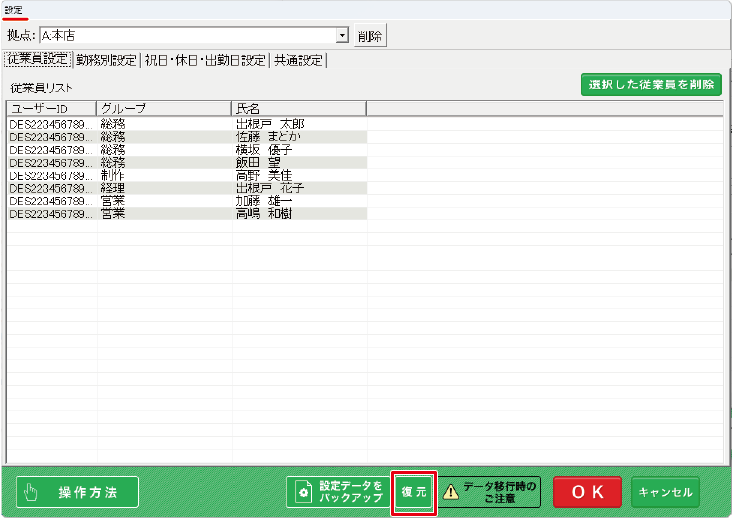
6.メッセージが表示されましたら、「はい」ボタンをクリックします。
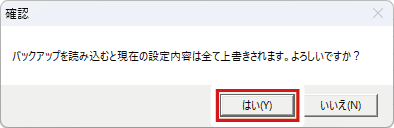
7.ファイルを開く画面が表示されます。
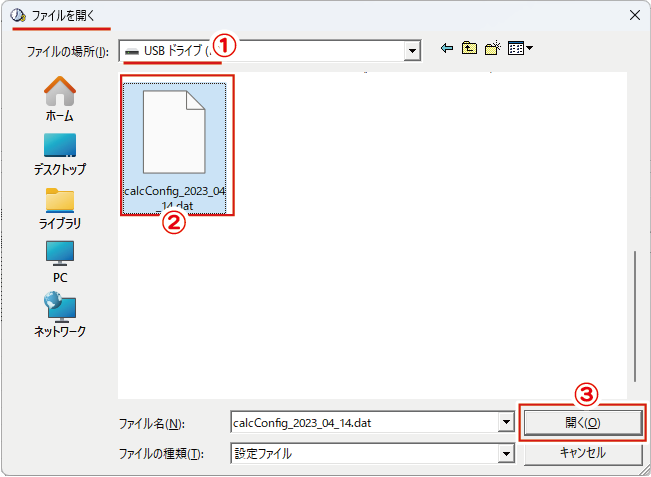
①バックアップファイルの保存場所を選択します。
②バックアップファイルを選択します。
③「開く」ボタンをクリックします。
8.メッセージが表示されましたら、「OK」ボタンをクリックします。
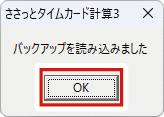
各設定画面から、旧パソコンから設定が正常に移行されたことを確認します。